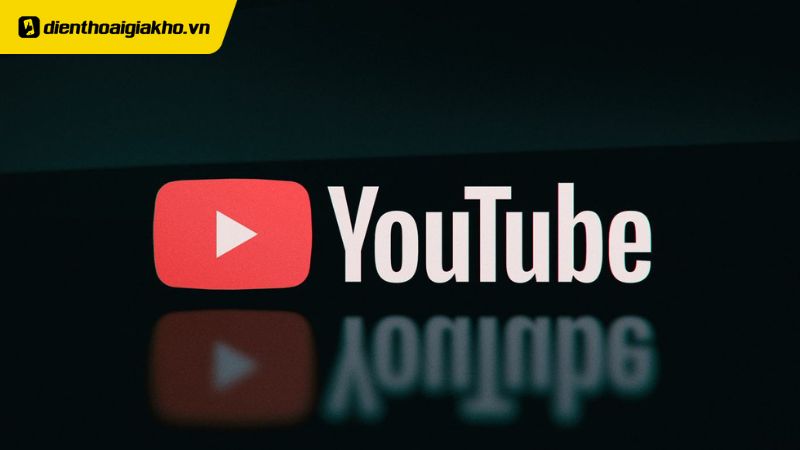Bạn đang muốn xóa kênh YouTube nhưng không biết bắt đầu từ đâu? Đừng lo! Bài viết này sẽ hướng dẫn bạn chi tiết cách xóa kênh YouTube trên điện thoại và máy tính chỉ với vài bước đơn giản. Dù bạn sử dụng Android, iPhone hay máy tính, quá trình thực hiện đều dễ dàng, nhanh chóng và an toàn. Hãy cùng Điện Thoại Giá Kho khám phá ngay cách xóa kênh YouTube vĩnh viễn hoặc tạm ẩn nội dung kênh hiệu quả nhất năm 2025!
Xem nhanh
Cách xóa kênh YouTube trên điện thoại nhanh nhất
- Bước 1: Đầu tiên, hãy mở ứng dụng Google Chrome trên điện thoại của bạn và đăng nhập vào tài khoản Google của bạn.
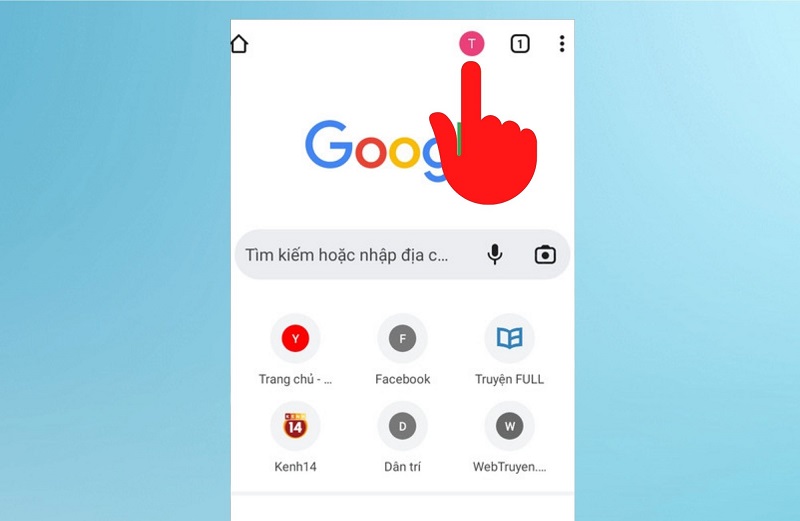
Bước 2: Tiếp theo, hãy truy cập vào YouTube bằng cách nhập “m.youtube.com” vào thanh địa chỉ.
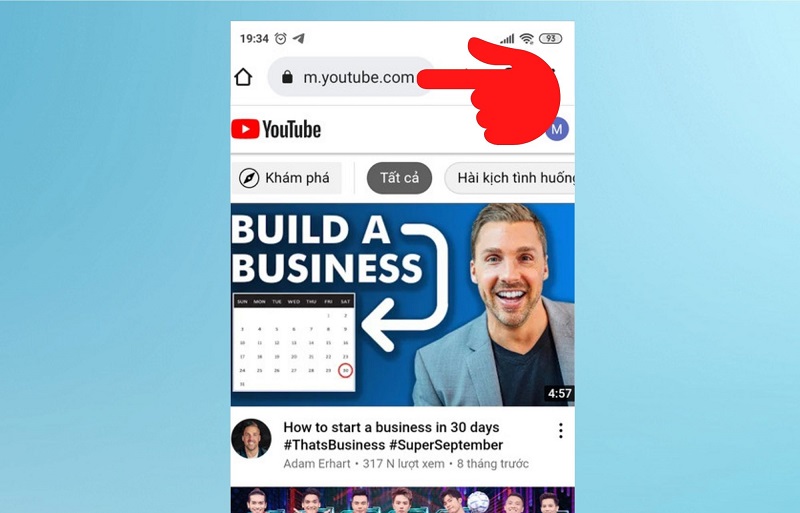
Bước 3: Sau đó, hãy nhấp vào biểu tượng 3 dấu chấm ở góc phải trên màn hình và chọn “Trang web cho máy tính”.
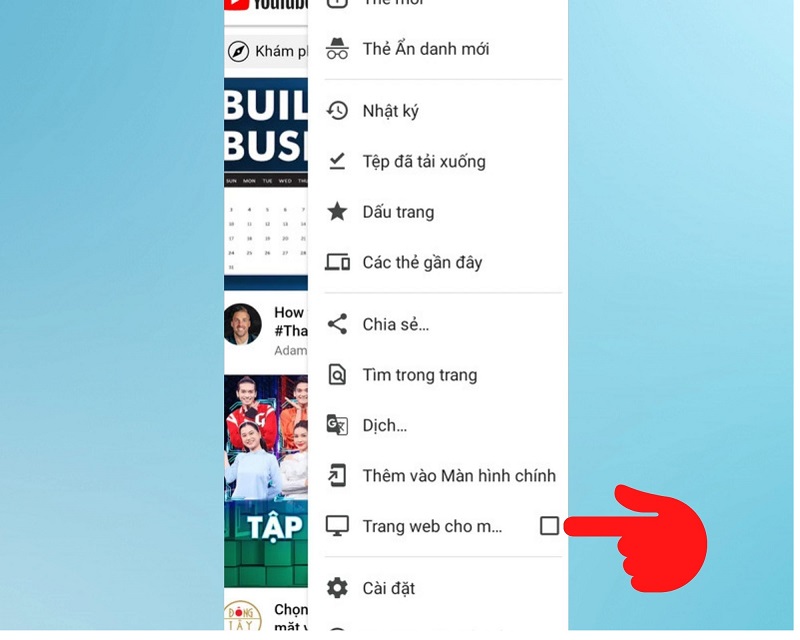
Bước 4: Giao diện YouTube trên điện thoại sẽ chuyển thành giao diện trên máy tính. Khi đó, bạn có thể thực hiện các bước để xóa kênh YouTube như trên máy tính.
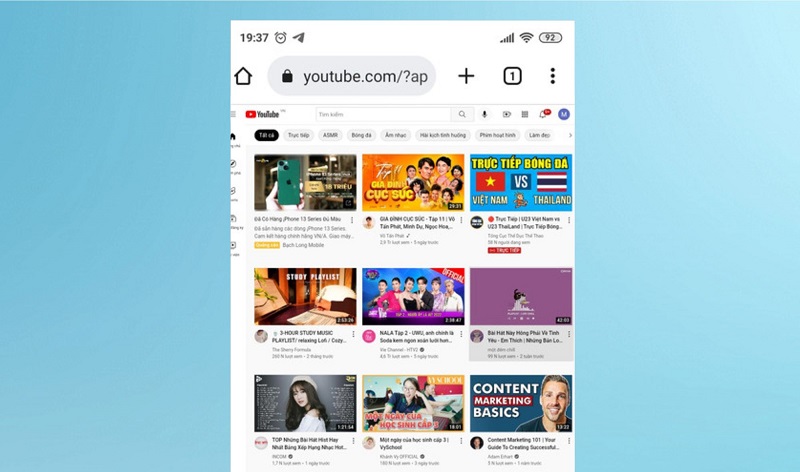
Hướng dẫn cách xóa kênh YouTube trên máy tính
Để xóa kênh YouTube trên máy tính, bạn có thể sử dụng bất kỳ trình duyệt nào (Google Chrome, Opera, Mozilla Firefox, Microsoft Edge, v.v.). Sau đây là các bước mà bạn có thể thực hiện trên trình duyệt Google Chrome.
Bước 1: Đầu tiên, bạn cần mở kênh YouTube của mình, nhấp vào avatar và chọn phần “Cài đặt”.

Bước 2: Tiếp tục thao tác nhấp vào mục “Cài đặt nâng cao” để chuyển sang giao diện.
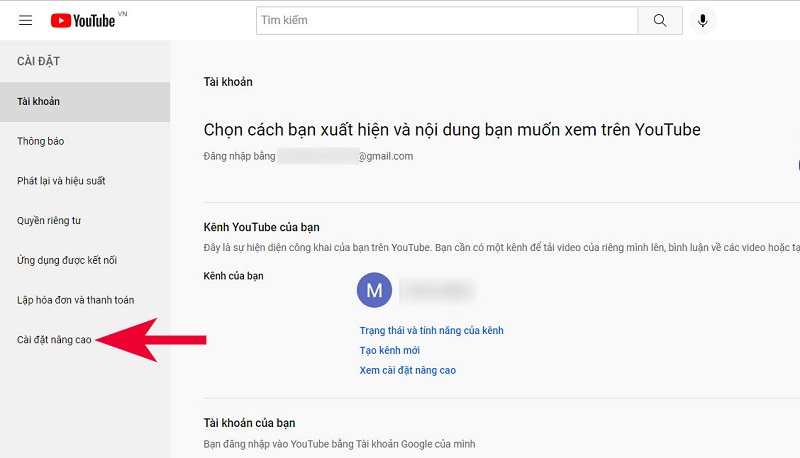
Bước 3: Click chuột vào dòng chữ “Xóa kênh” màu xanh hiển thị trên màn hình như hình ảnh bên dưới.
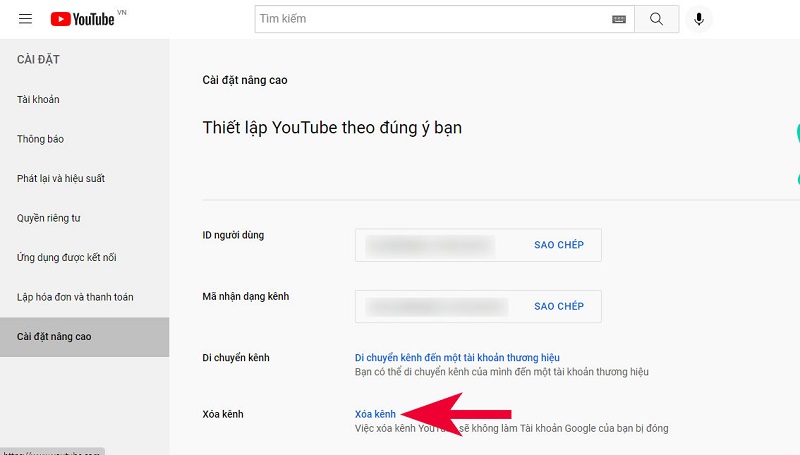
Bước 4: Xác nhận danh tính bằng cách nhập mật khẩu tài khoản email của bạn để tiến hành xóa kênh.
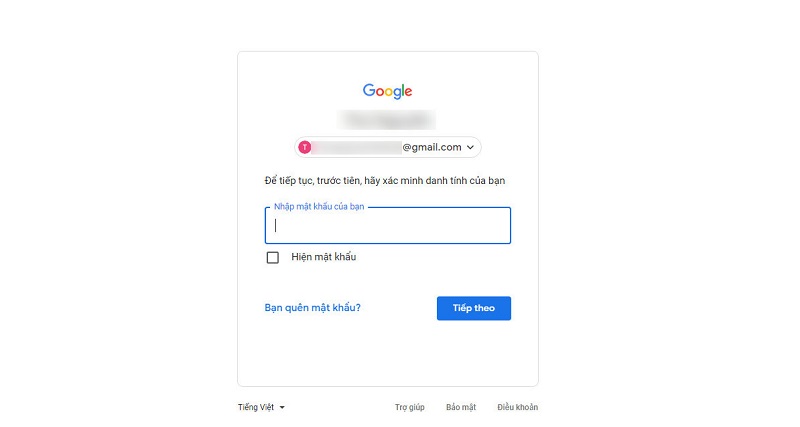
Bước 5: Chọn mục “Tôi muốn xóa vĩnh viễn nội dung của mình” để xóa kênh khi không muốn hoạt động tiếp tục.
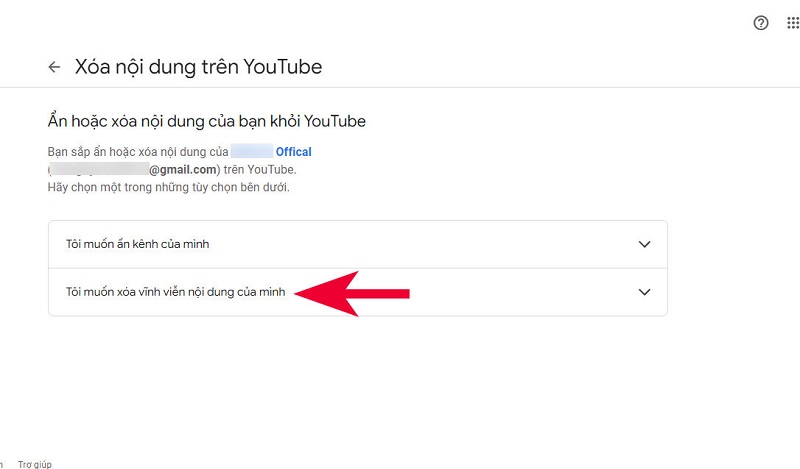
Bước 6: Đánh dấu tick vào 2 ô vuông hệ thống yêu cầu và nhấp vào nút “Xóa nội dung của tôi”.
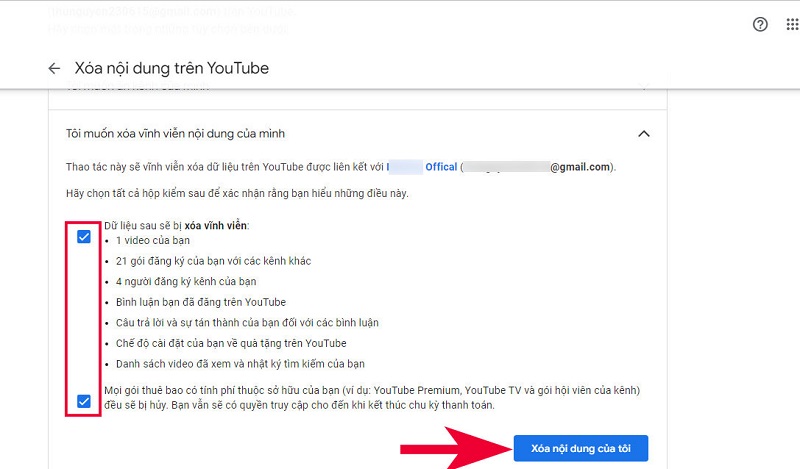
Bước 7: Xác nhận lại lần nữa bằng cách nhập địa chỉ email và nhấn nút “Xóa nội dung của tôi”.
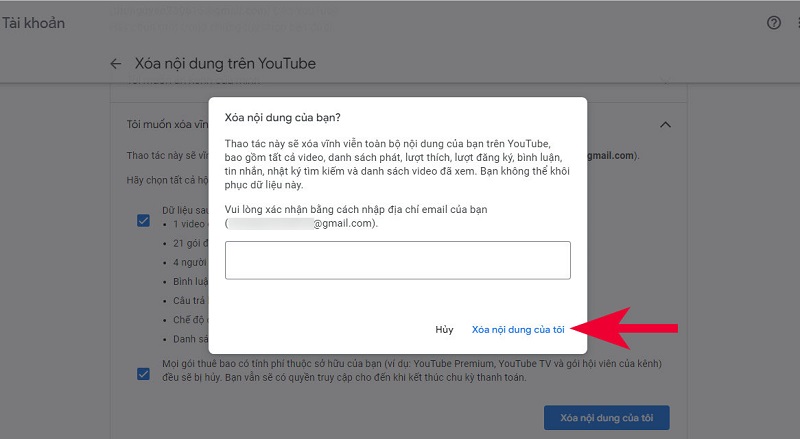
Top sản phẩm bán chạy sale sốc, giá giảm cực sâu tại Điện Thoại Giá Kho
Những điều cần lưu ý khi quyết định xóa kênh Youtube
Khi bạn đã thực hiện xong cách xóa kênh Youtube, bạn cần lưu ý một số điều sau:

- Dữ liệu không thể khôi phục: Sau khi xóa kênh, tất cả video, nhận xét và thông tin liên quan đều sẽ bị xóa vĩnh viễn. Vì vậy, hãy chắc chắn rằng bạn đã xem xét kỹ lưỡng quyết định này.
- Tác động tới tài khoản Google: Nếu kênh của bạn liên kết với tài khoản Google, việc xóa kênh có thể ảnh hưởng đến các dịch vụ khác mà bạn đang sử dụng.
- Khó khăn trong việc quay lại: Nếu sau này bạn quyết định muốn tạo lại kênh, bạn sẽ phải bắt đầu lại từ đầu và điều này có thể gây khó khăn nếu bạn đã xây dựng được một cộng đồng lớn.
Hướng dẫn cách khôi phục tài khoản Youtube khi đã xoá
Gửi khiếu nại khi tài khoản bị khóa
Nếu bạn đã xóa nhầm kênh Youtube, bạn có thể cố gắng khôi phục nó bằng cách gửi khiếu nại lên hệ thống của Google.
- Truy cập vào trang hỗ trợ của Google và submit mẫu đơn khiếu nại theo hướng dẫn
- Đường link gửi hỗ trợ đến Google gồm: họ tên, email quản lý kênh, email liên hệ, URL kênh bị chặn và nội dung khiếu nại.
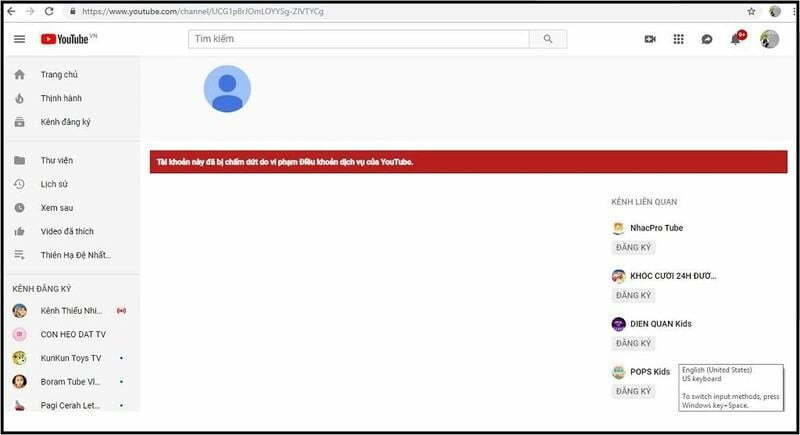
Xem xét các lỗi để nhờ đội ngũ xem xét
- Tài khoản không vi phạm bất kỳ chính sách nào của Google. Khi đó, Google sẽ kích hoạt lại tài khoản cho bạn.
- Kênh của bạn đã vi phạm nguyên tắc, chính sách của Google. Hãy chuẩn bị tinh thần vì tài khoản của bạn có thể bị cấm vĩnh viễn.
Hy vọng những chia sẻ trên đã giúp bạn nắm được cách xóa kênh Youtube trên điện thoại, máy tính cũng như khôi phục một cách đơn giản nhất. Nếu kênh của bạn đang có nhiều lượt theo dõi thì hãy suy nghĩ kĩ trước khi xóa nhé vì khôi phục kênh sẽ khá phức tạp. Đừng quên cập nhật nhiều nội dung hữu ích liên quan tại Tin Công Nghệ bạn nhé!
Đọc thêm:
- Cách tách nhạc từ YouTube siêu đỉnh, dễ như ăn kẹo 2025
- 2 Cách tải video Youtube về điện thoại iPhone siêu dễ dàng, nhanh chóng
- Tiết lộ 5 cách xem Youtube không quảng cáo mới nhất 2025
- 10+ Cách tải video trên Youtube về máy tính nhanh chóng, đơn giản
Địa chỉ showroom của Điện Thoại Giá Kho tại TP. HCM
120 Nguyễn Thị Thập, Phường Tân Thuận, TP. HCM
947 Quang Trung, Phường An Hội Tây, TP. HCM
1247 Đường 3 Tháng 2, Phường Minh Phụng, TP. HCM
121 Chu Văn An, Phường Bình Thạnh, TP. HCM